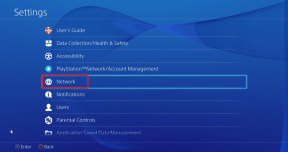Windows Live Mesh 2011を使用して、データをオンラインでWindowsSkyDriveに同期します
その他 / / February 08, 2022
ハードウェア障害とシステムクラッシュは珍しいイベントではありません。 ある夜、問題なくコンピュータで作業していて、翌朝目を覚ますと、コンピュータが起動しません。 突然あなたは最後のようにあなたが大きな混乱に陥っていることに気づきます バックアップ あなたが作ったのは約1週間前で、最新のデータはすべて一瞬で消えてしまいます。 以前にこの悲惨な状況にあったことがありますか?
コンピュータに保存されている重要なドキュメントやファイルを失いたくない場合は、通常の外部ハードディスクスタイルのバックアップとは別に、それらをオンラインで保存することも最適なオプションです。
この記事では、Microsoftのクラウドストレージサービスと呼ばれるものについて説明します スカイドライブ 最大5GBの無料ストレージを提供します。WindowsLiveメッシュを使用して データを同期する コンピューターからSkyDriveへ。
WindowsLiveメッシュ
WindowsLiveメッシュは無料の一部です Windows LiveEssentialsスイート、および2台のコンピューター間またはクラウド上でファイル、フォルダー、および設定を同期するように設計されています。
同期の設定
ステップ1: ダウンロードとインストール WindowsLiveメッシュ クラウドに同期するコンピューターで、それを起動します。 開始する前に、WindowsLiveアカウントでサインインする必要があります。 Windows Liveアカウントをまだお持ちでない場合は、Windows Liveホームページから取得できます(知らなかった場合は、hotmailアカウントもWindows Liveアカウントです)。

ステップ2: 入ると、Windows LiveMeshのメインプログラムインターフェイスが表示されます。 フォルダ同期プロセスを開始するには、をクリックします フォルダを同期する.
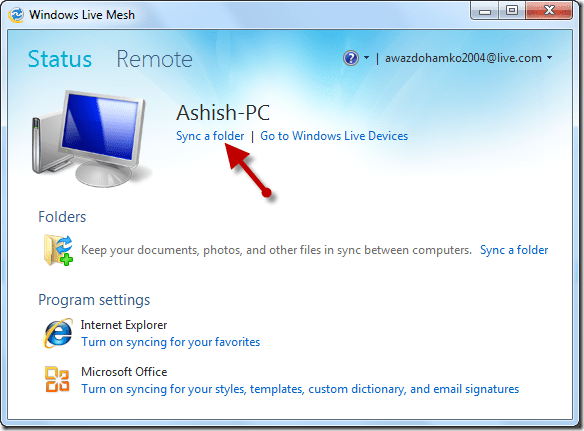
ステップ3: WindowsSkyDriveに同期するフォルダーを選択します。

ステップ4: 選択する SkyDrive同期ストレージ 保存場所として[OK]をクリックします。 これは、WindowsLiveアカウントに接続されているのと同じSkyDriveアカウントです。

ステップ5: プログラムは同期プロセスを開始します。 フォルダのサイズによっては、初期同期に時間がかかる場合があります。 その間、他の作業に切り替えて、プログラムをバックグラウンドで実行させることができます。

最初の同期が完了すると、Windows SkyDriveのオンラインストレージスペースにあるファイルを表示できます。 同期されたフォルダ。

これですべて完了しました。同期フォルダーにオンラインまたはオフラインで加えた変更は、両端に反映されます。 からのプロセスを繰り返すことにより、SkyDriveにさらにフォルダを追加できます。 上記のステップ3.
私の評決
WindowsメッシュとSkyDriveの統合は、作業の同期とバックアップを可能な限り簡単な方法で維持するための非常に優れた取り組みです。 また、無料のアカウントはあなたにまともな5GBのオンラインストレージスペースを提供します。 他のそのようなストレージサービス 提供。
最終更新日:2022年2月7日
上記の記事には、GuidingTechのサポートに役立つアフィリエイトリンクが含まれている場合があります。 ただし、編集の整合性には影響しません。 コンテンツは公平で本物のままです。